Poprawka: nie można teraz uzyskać dostępu do Windows SmartScreen
Opublikowany: 2021-02-07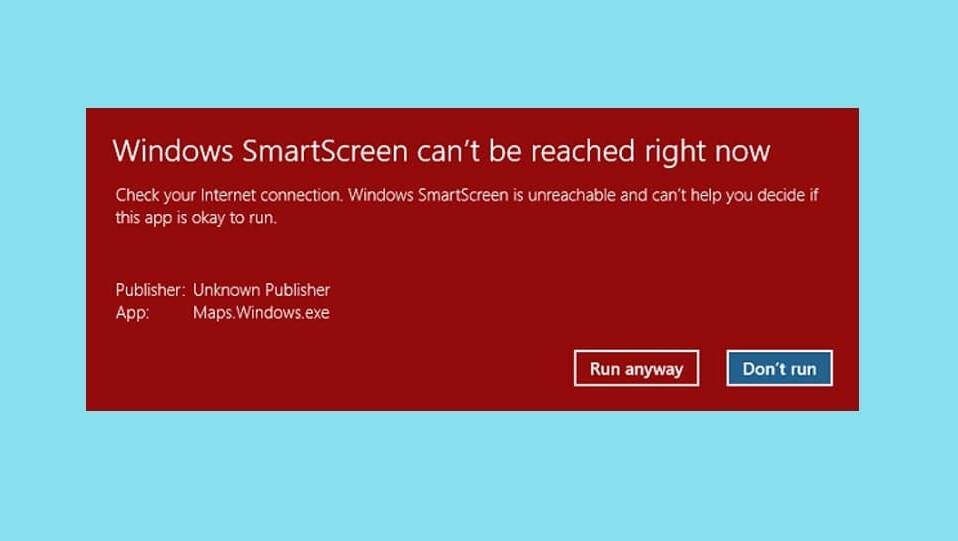
Wielu użytkowników zgłasza problemy z programem SmartScreen podczas próby uruchomienia wbudowanych aplikacji firmy Microsoft, takich jak Alarm, Zdjęcia, Mapy, Poczta itp. Z opcją uruchomić aplikację mimo to, czy nie. Wspomniany błąd jest spowodowany przede wszystkim słabym połączeniem internetowym lub jego brakiem. Inne powody, które mogą powodować problem, to źle skonfigurowane ustawienia zabezpieczeń, SmartScreen został wyłączony przez użytkownika lub ostatnio zainstalowaną aplikację złośliwego oprogramowania, zakłócenia z serwerów proxy, SmartScreen nie działa z powodu konserwacji itp.
Wraz ze wzrostem liczby ataków phishingowych i wirusów za pośrednictwem Internetu, Microsoft musiał przyspieszyć swoją grę i chronić swoich użytkowników przed padaniem ofiarą takiego ataku internetowego. Windows SmartScreen, natywna aplikacja w chmurze, działająca w każdej wersji systemu Windows 8 i 10, zapewnia ochronę przed wszelkiego rodzaju atakami podczas surfowania po Internecie za pośrednictwem przeglądarki Microsoft Edge i Internet Explorer. Aplikacja uniemożliwia odwiedzanie złośliwych stron internetowych i pobieranie jakichkolwiek podejrzanych plików lub aplikacji z Internetu. SmartScreen, gdy jest pewien złośliwości czegoś, blokuje to całkowicie, a gdy nie jest pewien aplikacji, wyświetla komunikat ostrzegawczy i daje wybór, czy chcesz kontynuować, czy nie.
Problem „Nie można uzyskać dostępu do ekranu Windows SmartScreen” jest łatwy do naprawienia, a wszystkie potencjalne rozwiązania tego problemu zostały omówione w tym artykule.
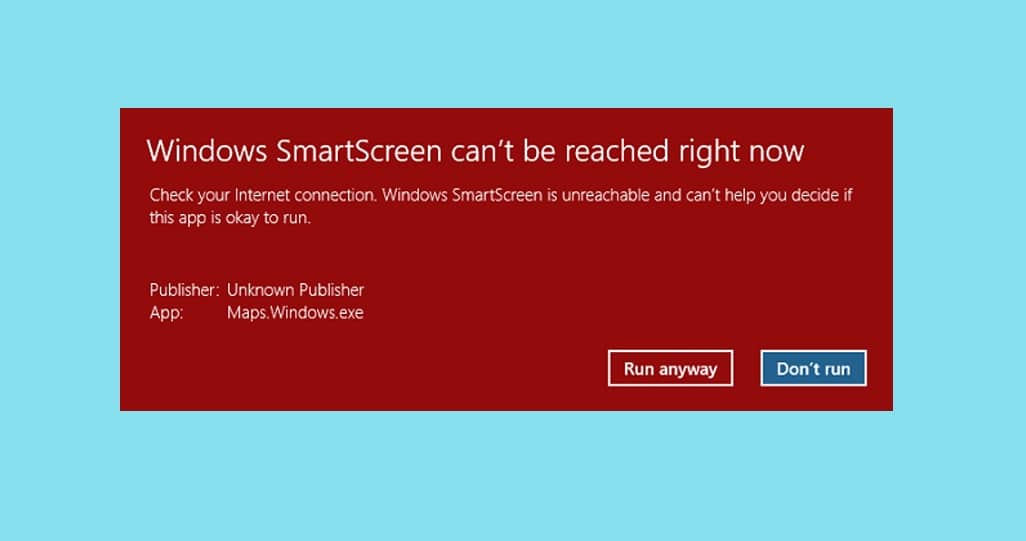
Zawartość
- Poprawka: nie można teraz uzyskać dostępu do Windows SmartScreen
- Metoda 1: Upewnij się, że SmartScreen jest włączony i sprawdź ustawienia
- Metoda 2: Wyłącz serwer proxy
- Metoda 3: Utwórz nowe konto użytkownika
Poprawka: nie można teraz uzyskać dostępu do Windows SmartScreen
Naprawienie problemu Nie można osiągnąć SmartScreen nie jest trudne i można to zrobić, po prostu przeglądając wszystkich podejrzanych winowajców jeden po drugim. Powinieneś zacząć od sprawdzenia stanu SmartScreen i jego ustawień. Jeśli wszystko jest poprawnie skonfigurowane, spróbuj wyłączyć wszystkie aktywne serwery proxy i utworzyć kolejne konto użytkownika Windows.
Najpierw sprawdź swoje połączenie internetowe i upewnij się, że działa poprawnie. Ponieważ SmartScreen jest programem zabezpieczającym opartym na chmurze (SmartScreen sprawdza wszystkie odwiedzane witryny internetowe z dynamiczną listą zgłoszonych witryn phishingowych i złośliwych), stabilne połączenie jest niezbędne do jego działania. Spróbuj raz odłączyć kabel Ethernet/WiFi, a następnie podłącz ponownie. Jeśli internet nie jest przyczyną problemu, przejdź do poniższych rozwiązań.
Metoda 1: Upewnij się, że SmartScreen jest włączony i sprawdź ustawienia
Zanim przejdziemy do jakichkolwiek zaawansowanych rozwiązań, upewnijmy się, że funkcja SmartScreen nie jest wyłączona na Twoim komputerze. Oprócz tego będziesz musiał również sprawdzić ustawienia SmartScreen. Użytkownicy mogą wybrać, czy chcą, aby filtr SmartScreen skanował wszystkie pliki i aplikacje, złośliwe witryny internetowe w Edge i Microsoft Apps. Aby zapewnić maksymalne bezpieczeństwo i ochronę przed atakami internetowymi, filtr SmartScreen powinien być włączony dla wszystkich powyższych elementów.
Aby sprawdzić, czy SmartScreen jest włączony
1. Naciśnij klawisz Windows + R , aby uruchomić pole poleceń Uruchom , wpisz gpedit.msc i naciśnij Enter , aby otworzyć Edytor lokalnych zasad grupy . (Jeśli na komputerze brakuje edytora zasad grupy, odwiedź Jak zainstalować edytor zasad grupy .)
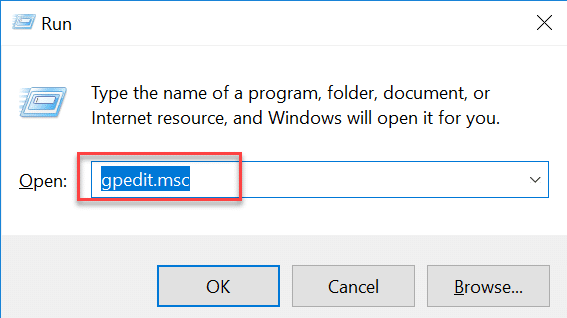
2. Skieruj się w dół następującą ścieżką, korzystając z menu nawigacyjnego w lewym okienku (kliknij małe strzałki, aby rozwinąć folder).
Konfiguracja komputera > Szablony administracyjne > Składniki systemu Windows > Eksplorator plików
3. Teraz kliknij dwukrotnie (lub kliknij prawym przyciskiem myszy i wybierz Edytuj ) element Konfiguruj Windows Defender SmartScreen .
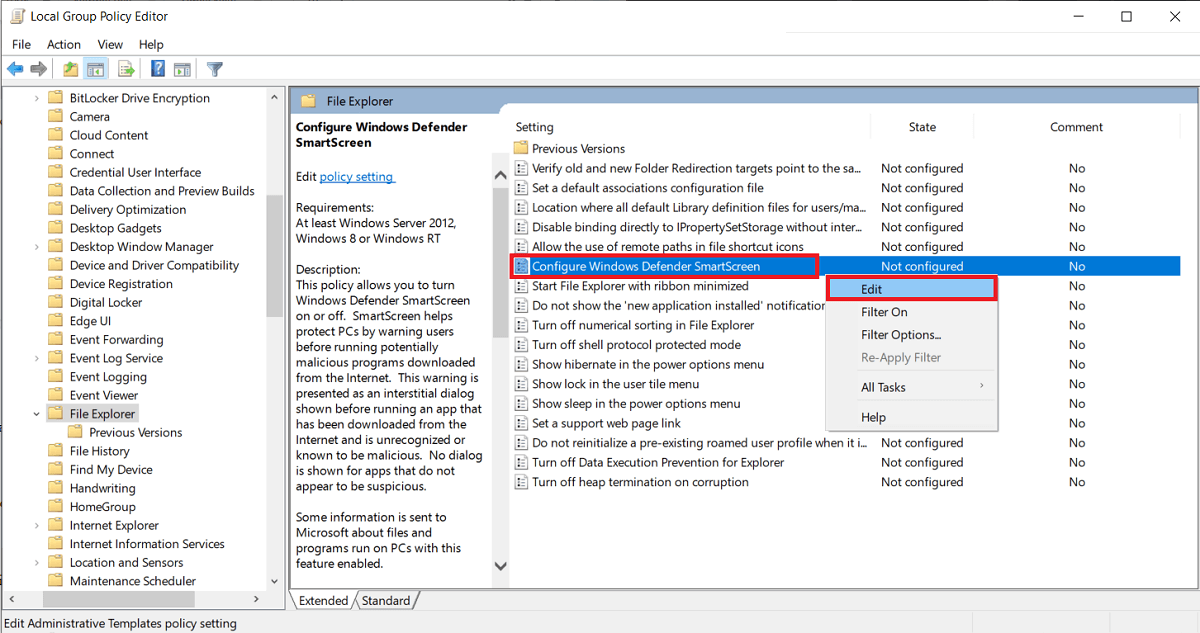
4. W następnym oknie upewnij się, że wybrano opcję Włączone . Kliknij Zastosuj , aby zapisać zmiany, a następnie Ok , aby wyjść.
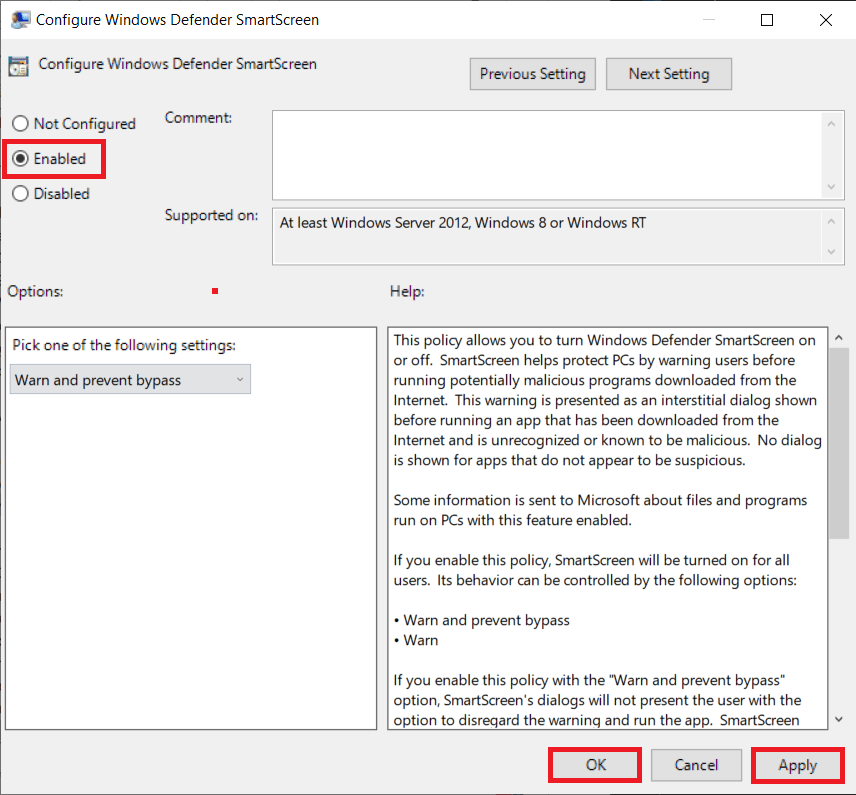
Aby skonfigurować ustawienia SmartScreen
1. Naciśnij klawisz Windows + I, aby uruchomić Ustawienia systemu Windows . Kliknij Aktualizacja i zabezpieczenia .
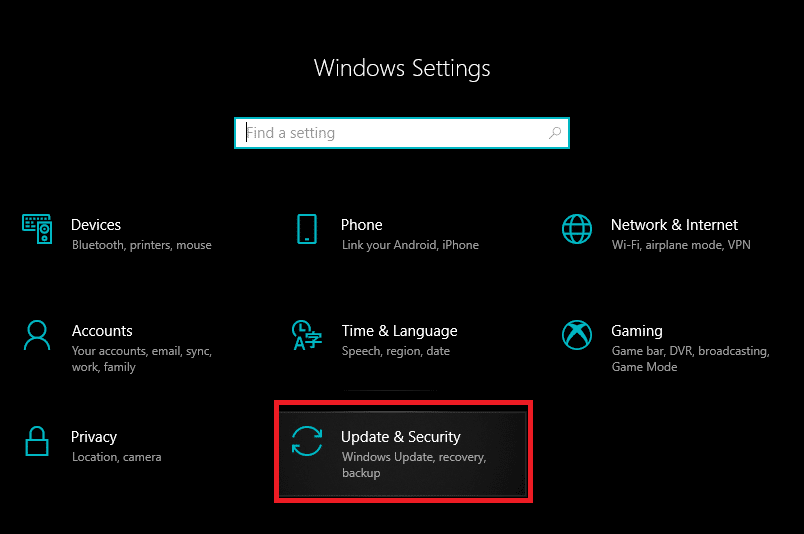

2. Korzystając z lewego menu nawigacyjnego, przejdź na kartę Zabezpieczenia systemu Windows .
3. Kliknij przycisk Otwórz zabezpieczenia systemu Windows na prawym panelu.
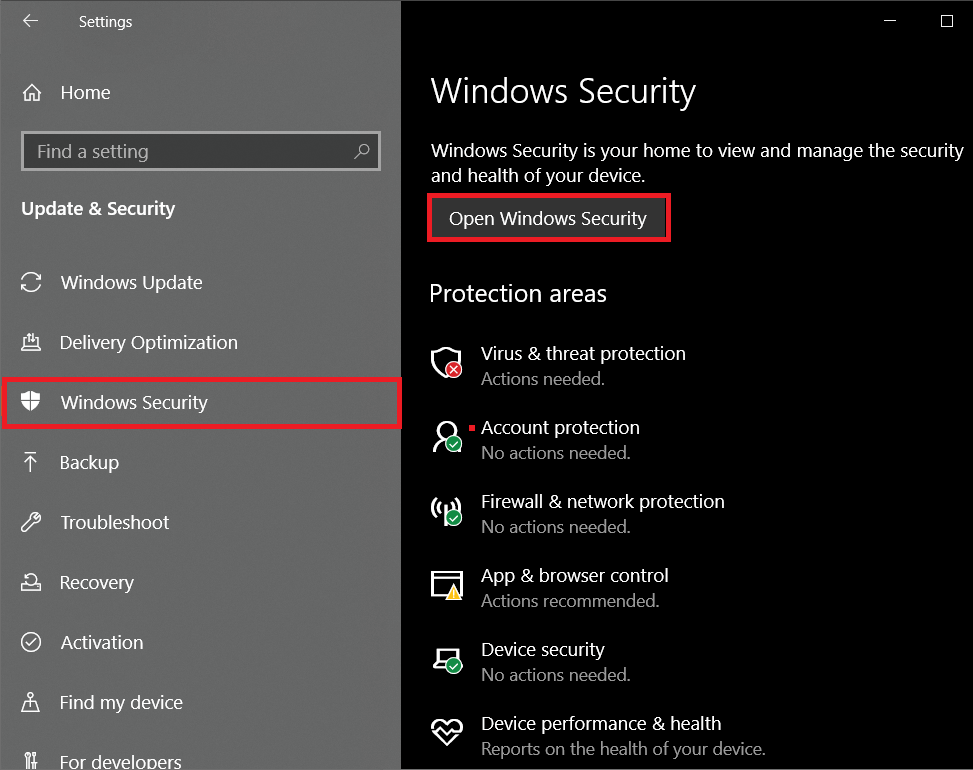
4. Przejdź do zakładki Kontrola aplikacji i przeglądarki i kliknij Ustawienia ochrony opartej na reputacji
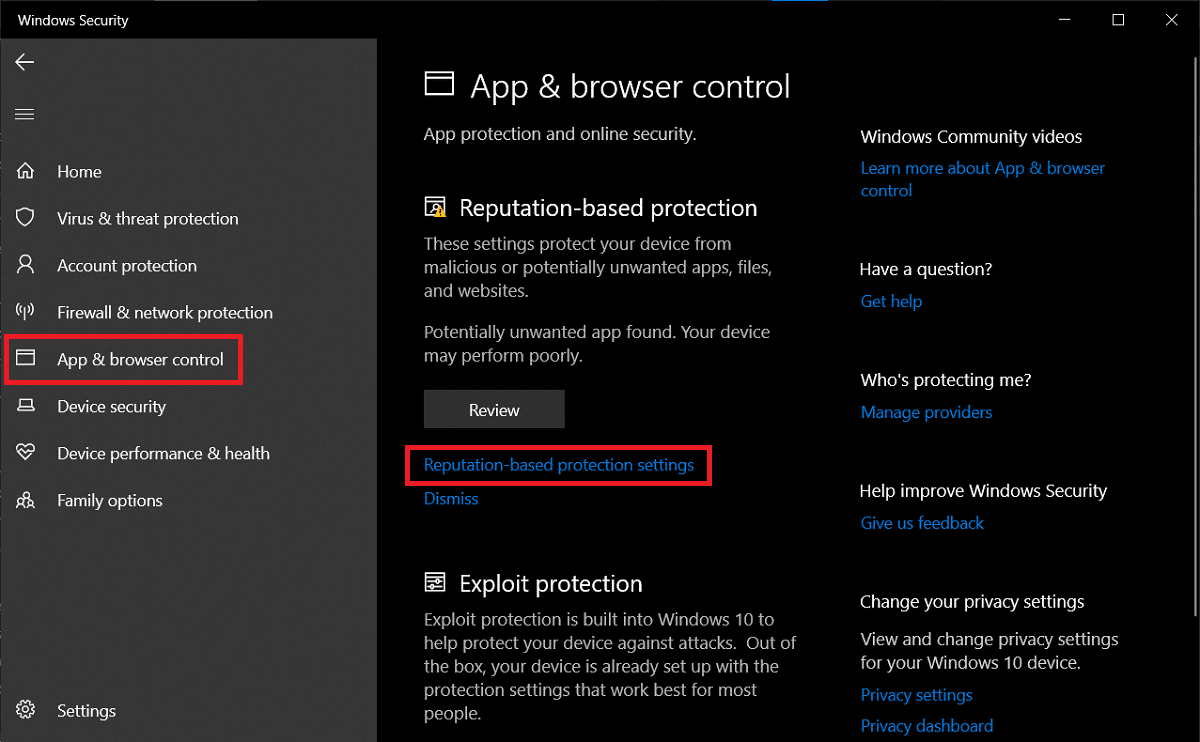
5. Upewnij się, że wszystkie trzy opcje ( Sprawdź aplikacje i pliki, SmartScreen dla Microsoft Edge i Potencjalnie niechciane blokowanie aplikacji ) są włączone .
6. Uruchom ponownie komputer, aby zastosować zmiany ustawień SmartScreen.
Przeczytaj także: Wyłącz zbieranie danych w systemie Windows 10 (chroń swoją prywatność)
Metoda 2: Wyłącz serwer proxy
Wielu użytkowników było w stanie obejść problem „Nie można teraz uzyskać dostępu do ekranu Windows SmartScreen”, wyłączając wbudowany serwer proxy. Jeśli jeszcze tego nie wiesz, serwery proxy są bramą między Tobą a Internetem. Działają jako filtr sieciowy, zapora sieciowa, zapewniają prywatność użytkowników i buforują często odwiedzane witryny, co pomaga w skróceniu czasu ładowania strony internetowej. Czasami serwer proxy może zakłócać działanie filtra SmartScreen i monitować o problemy.
1. Uruchom ponownie Ustawienia systemu Windows i tym razem otwórz ustawienia Sieć i Internet .
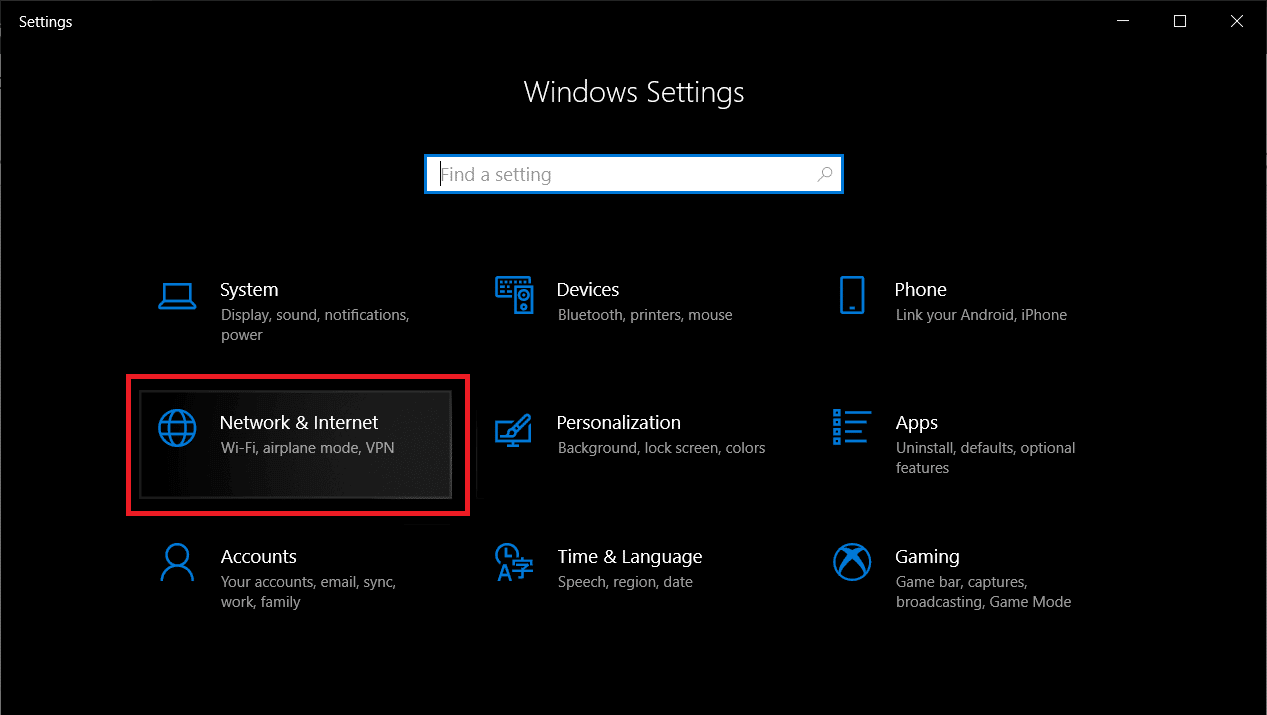
2. Przejdź do zakładki Proxy i włącz przełącznik pod ustawieniem Automatycznie wykryj na prawym panelu.
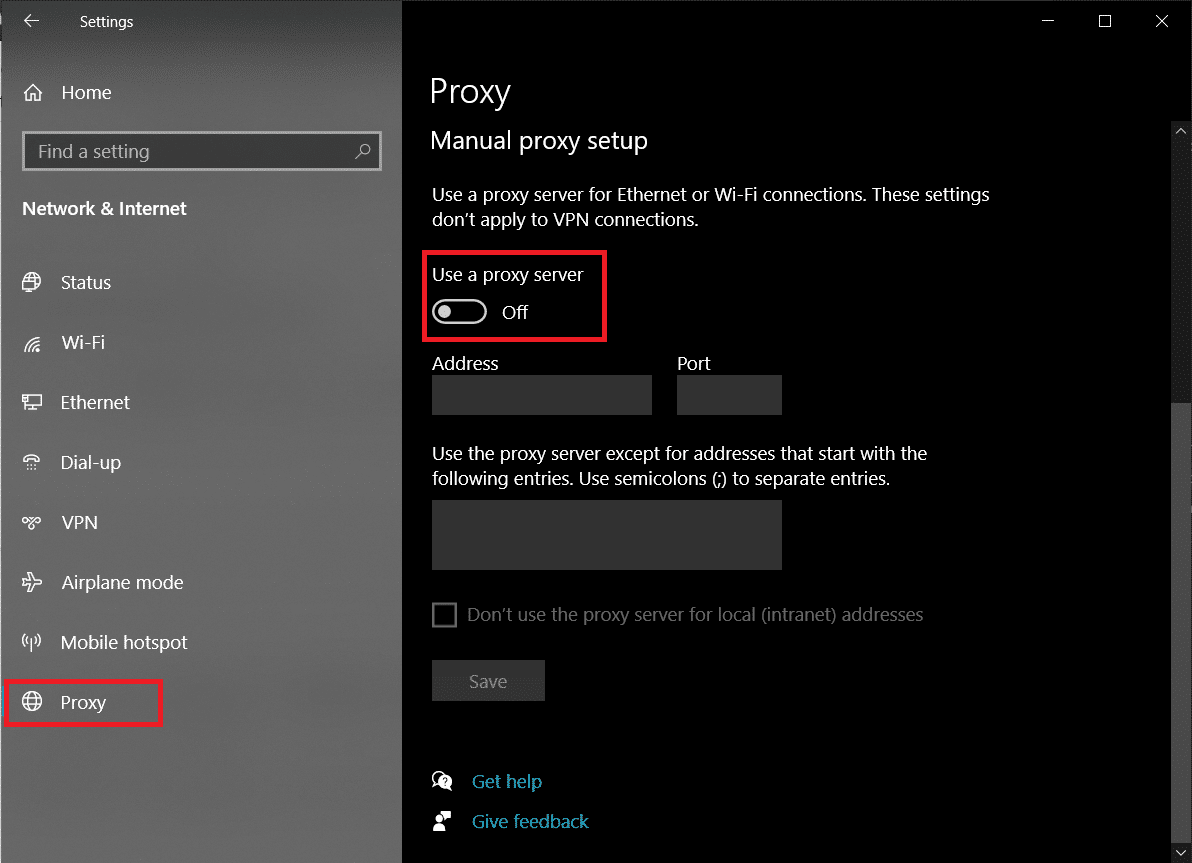
3. Następnie wyłącz przełącznik „Użyj serwera proxy” w ręcznej konfiguracji proxy.
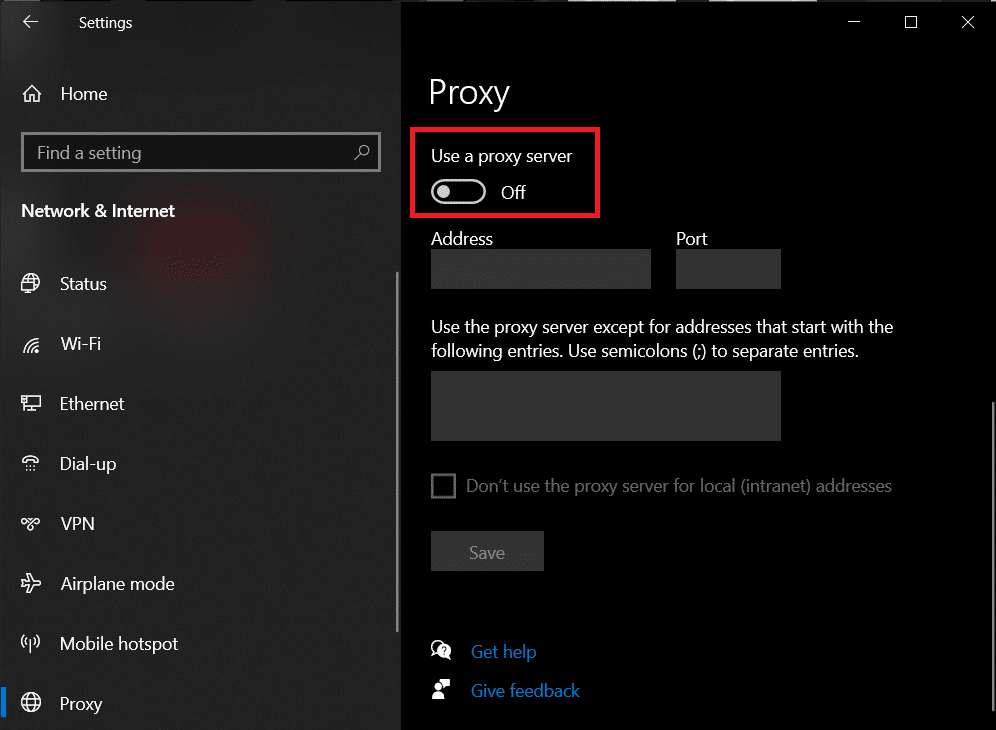
4. Zamknij okno Ustawienia i uruchom ponownie komputer . Sprawdź, czy błąd SmartScreen nadal występuje.
Metoda 3: Utwórz nowe konto użytkownika
Jest całkiem możliwe, że pewne niespójności lub niestandardowe ustawienia bieżącego konta mogą być przyczyną problemów z SmartScreen, więc utworzenie nowego konta użytkownika pomoże zapewnić czystą kartę. Jednak z biegiem czasu ustawienia niestandardowe zostaną zresetowane.
1. Ponownie otwórz Ustawienia i kliknij Konta .
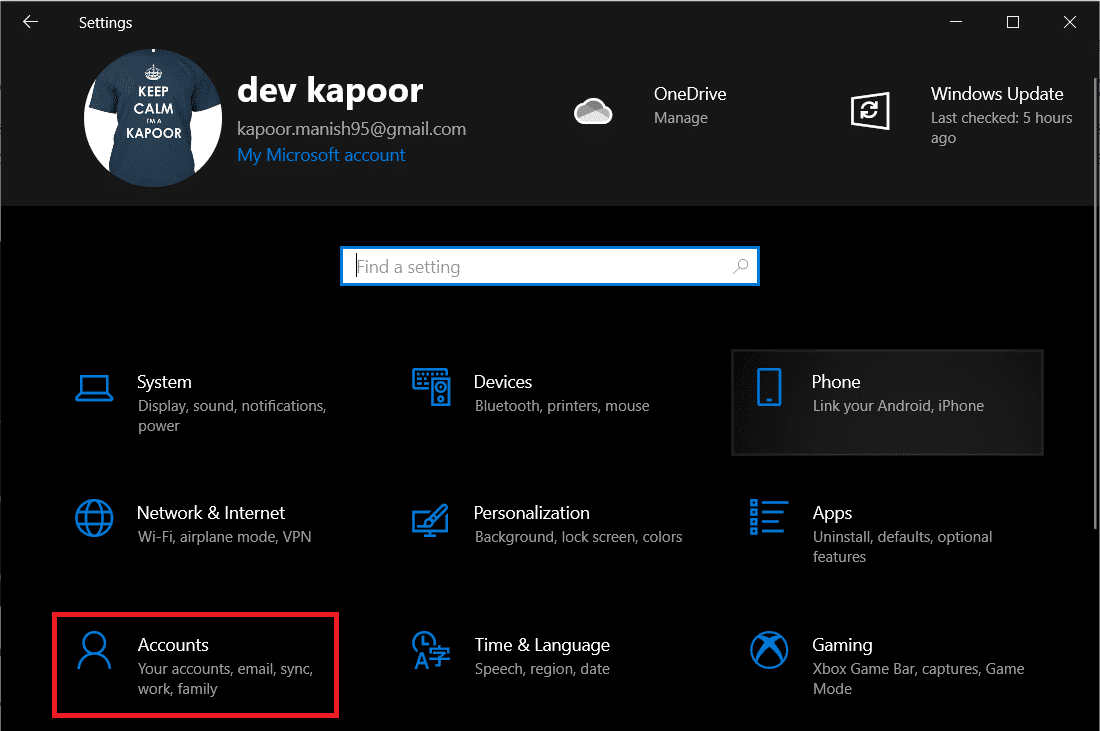
2. Wybierz opcję Dodaj więcej do tego komputera na stronie Rodzina i inni użytkownicy .
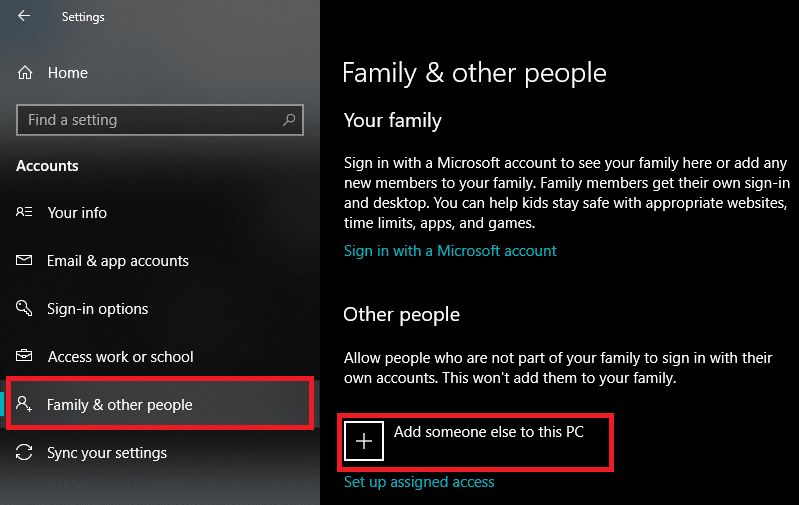
3. W następnym wyskakującym okienku kliknij hiperłącze Nie mam danych logowania tej osoby .
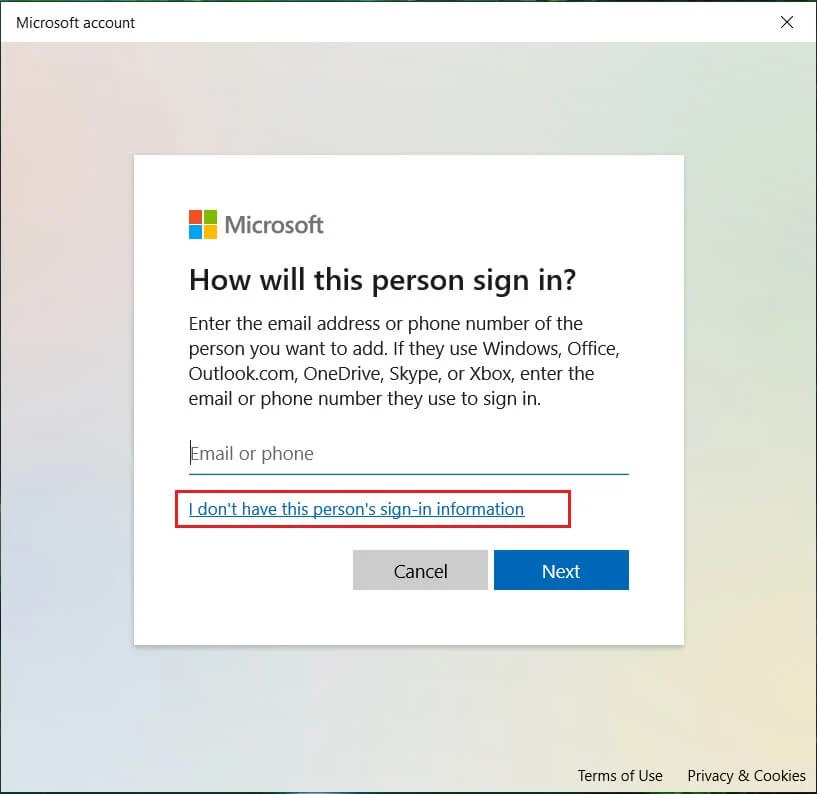
4. Wprowadź adres e -mail dla nowego konta lub użyj zamiast niego numeru telefonu i kliknij Dalej . Możesz nawet uzyskać zupełnie nowy adres e-mail lub kontynuować bez konta Microsoft (lokalnego konta użytkownika).
5. Wprowadź inne dane uwierzytelniające użytkownika (hasło, kraj i data urodzenia) i kliknij Dalej , aby zakończyć.
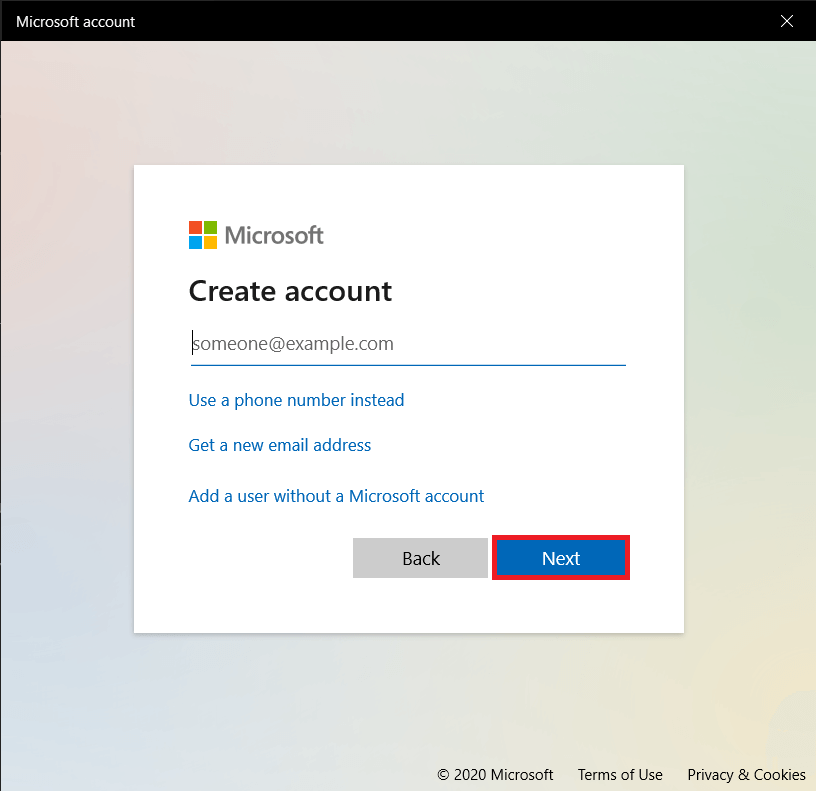
6. Teraz naciśnij klawisz Windows, aby uruchomić menu Start i kliknij ikonę swojego profilu . Wyloguj się z bieżącego konta.
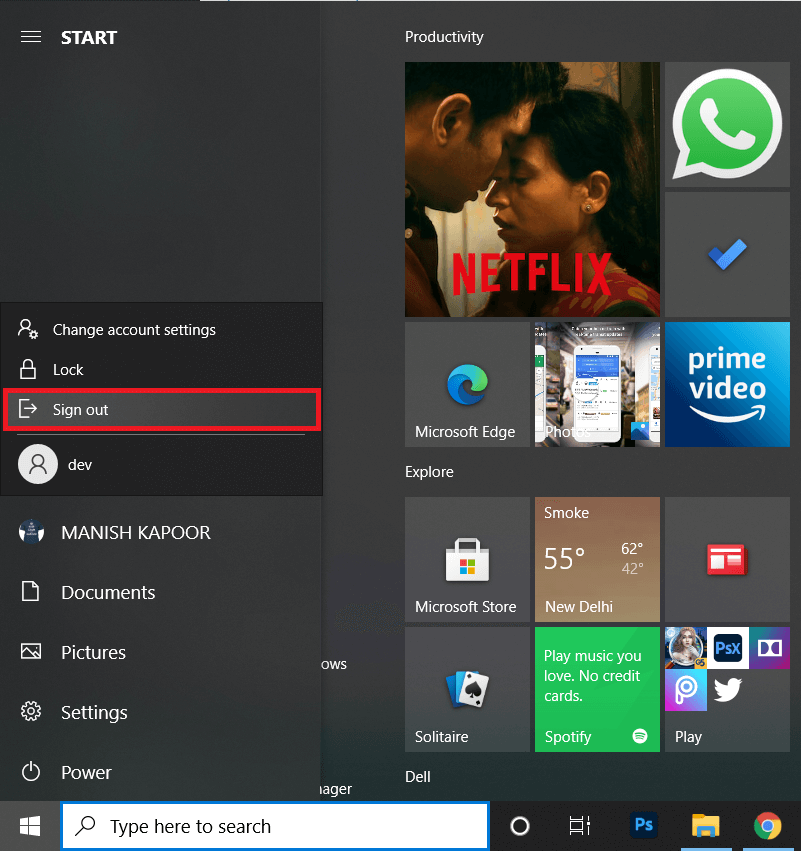
7. Zaloguj się do nowego konta na ekranie logowania i sprawdź , czy problem z Windows SmartScreen nadal występuje.
Zalecana:
- Wyłącz filtr SmartScreen w systemie Windows 10
- Napraw ogólny problem z monitorem PnP w systemie Windows 10
- Napraw hosta usługi: Usługa zasad diagnostycznych Wysokie użycie procesora
- Jak usunąć folder System32 w systemie Windows?
To wszystko w tym artykule i mamy nadzieję, że ten artykuł był pomocny i udało Ci się naprawić błąd Windows SmartScreen Nie można teraz osiągnąć. Jeśli nie, skontaktuj się z nami w komentarzach, a pomożemy Ci dalej.
